Ako povoliť WPS na smerovači
Tlačidlo WPS Wi-Fi Protected Setup umožňuje zapnúť bezdrôtovú sieť Wi-Fi. Dokonca aj človek, ktorý sa v takýchto problémoch príliš nevyzná, môže prísť na súvislosť. To tiež zaisťuje, že funkciu možno bezpečne aktivovať. Pozrime sa, ako môžete povoliť WPS.
Obsah článku
Povolenie WPS na smerovači
WPS je kľúč, ktorý umožňuje zapnúť bezdrôtové Wi-Fi. Uľahčuje to spôsob prepínania, pretože na pripojenie zvyčajne musíte vykonať nejaké softvérové kroky a vďaka tlačidlu stačí počkať 2 minúty, kým sa nadviaže spojenie medzi zariadeniami.

Vďaka tomu je používanie siete jednoduchšie a bezpečnejšie. Ale nie všetky smerovače majú toto tlačidlo. To však neznamená, že túto funkciu nepodporujú. Stačí vykonať príslušné kroky priamo v systéme.
Aké ťažkosti môžu nastať
Zvyčajne nie sú žiadne ťažkosti. Wi-Fi však môže za zlého počasia rušiť. Jeho chod často ovplyvňuje silný vietor, dážď či blesky. Ak sú poveternostné podmienky dobré, ale bezdrôtové pripojenie stále nefunguje, jedno zo zariadení (smerovač alebo počítač) môže byť poškodené alebo sa stratili ich nastavenia. Je lepšie kontaktovať servisné stredisko.

Aktivácia WPS na smerovači krok za krokom
Proces nastavenia je veľmi jednoduchý. Stačí nájsť tlačidlo WPS na smerovači a kliknúť naň.To umožní bezdrôtovú komunikáciu a nájdenie zariadení bude chvíľu trvať. Existujú dva spôsoby pripojenia:
- Program.
- Hardvér.
Hardvérové pripojenie
Váš smerovač by mal mať tlačidlo WPS (môže sa nazývať QSS). Stlačte toto tlačidlo a podržte ho 5 sekúnd.
Pozor! V mnohých modeloch je toto tlačidlo zodpovedné aj za systémové nastavenia. A ak ho podržíte dlhšie ako 5 sekúnd, dajú sa obnoviť na výrobné nastavenia. Tlačidlo sa nachádza na spodnom paneli zariadenia. Po stlačení tlačidla je potrebné počkať asi 2 minúty, kým sa nadviaže spojenie medzi zariadeniami.
Identifikačné meno siete zostane rovnaké, zmení sa však heslo pre pripojenie k sieti, ktoré je generované náhodne.
Softvérové pripojenie
Niektoré zariadenia nemajú na tele tlačidlo WPS, no zároveň sú schopné podporovať funkciu Wi-Fi Protected Setup. To znamená, že ho musíme nakonfigurovať manuálne. Na štítku by mal byť PIN kód (umiestnený na spodnej časti zariadenia). Pripomeňme si to. Ak je nálepka poškodená, môžete prejsť do webového rozhrania zariadenia a nájsť ju tam. Hľadáme ikonu na počítači, ktorý je zodpovedný za bezdrôtovú sieť. Kliknite naň. Zobrazí sa nám zoznam všetkých dostupných sietí. Vyberte náš smerovač a kliknite na „Pripojenie“.
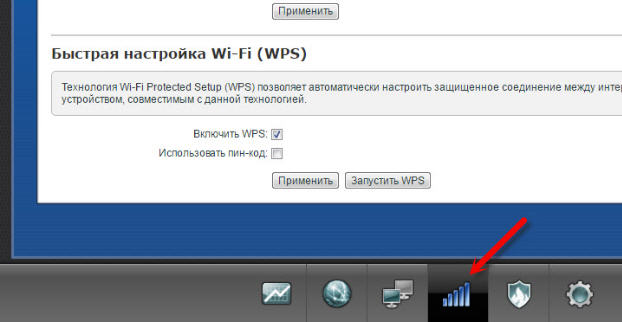
Tým sa spustí sprievodca pripojením. Tu budete musieť zadať svoj PIN kód. Kliknite na tlačidlo Ďalej. Čakáme, kým sa počítač pripojí k bezdrôtovej sieti. Ak v počítači nie sú žiadne počiatočné nastavenia, po zadaní kódu sa otvorí okno na nastavenie Wi-Fi. Zadajte SSID, šifrovací kľúč a kľúč hesla. Zapíšeme si posledný, pretože bude potrebný v procese pripájania ďalších zariadení k tejto sieti.
Tlačidlo WPS skutočne uľahčuje pripojenie k bezdrôtovej sieti.Teraz na pripojenie stačí stlačiť a počkať 2 minúty. Vďaka tomu je proces pripojenia bezpečnejší.





